使用此过程可恢复已从 AEC 标注中删除的、已在 AEC 标注样式中设置的标注点。由于已在 AEC 标注样式中设置对象点,因此,有关已删除点的类型和位置的信息仍在 AEC 标注样式中存在。
- 选择要在其上恢复已删除对象点的尺寸链。
- 确认已删除的标注点可见:
如果... 则… 删除点仍显示为一个带十字线的圆 进行步骤 9。 删除点不显示为一个带十字线的圆 执行步骤 3 至步骤 9 以使其可见。 - 单击鼠标右键,然后单击“对象显示”。
- 单击“显示特性”选项卡。
- 选择在其上显示修改的显示模式,并选择“对象替代”。
粗体为当前显示模式。
- 如有必要,请单击
 。
。 - 单击“图层/颜色/线型”选项卡。
- 选择“删除点标记”构件,并启用“可见性”设置。
- 单击“确定”两次。
这时尺寸链上的删除标注点将显示为一个带十字线的圆。
- 如有必要,再次选择该 AEC 标注,然后依次单击

 .
.
- 为要恢复的标注点单击圆心。
- 如果选择了“立即更新添加/删除的点”设置,则会立即删除选定的点。
- 如果清除了“立即更新添加/删除的点”设置,则会在结束命令后删除选定的点。
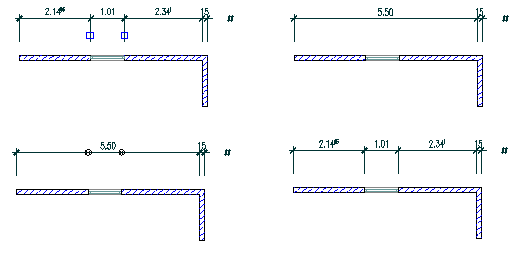
删除和恢复 AEC 标注上的对象点